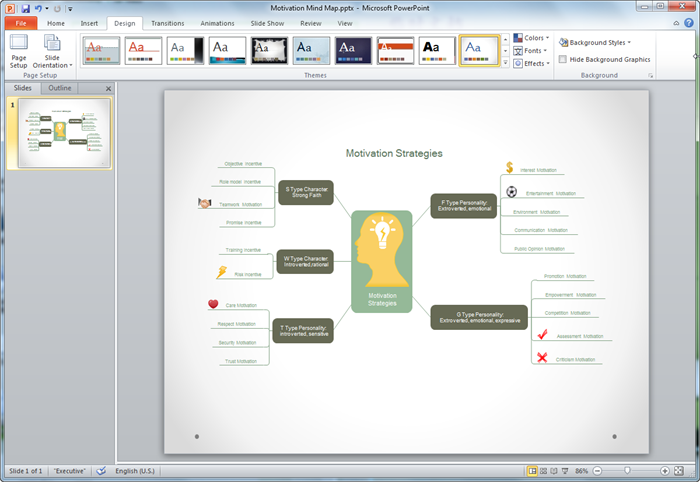Il n'est pas facile de créer une Mind Map directement dans PowerPoint - mais vous pouvez essayer une autre méthode - créer dans Edraw et exporter au format PPT en un seul clic.
Vous apprécierez ce créateur de cartes Mind Map convivialpour Mac car il contient de nombreuses fonctions automatiques. Il ne faut que quelques minutes pour réaliser une carte mentale et l'exporter au format PPT. Il fonctionne sur Mac, PC et Linux.
Téléchargez le logiciel Mind Map pour créer une Mind Map dans PowerPoint :
Définition de la Mind Map
Une carte mentale est un diagramme utilisé pour organiser les idées et clarifier la pensée. Elle comporte un sujet principal au centre et d'autres idées et concepts qui rayonnent à partir du sujet principal. Les cartes mentales sont utilisées pour visualiser, organiser et classer des idées, ce qui en fait une méthode parfaite pour organiser des informations, résoudre des problèmes, écrire et prendre des décisions.
Comment créer une Mind Map
La création d'une Mind Map à l'aide de symboles et de modèles de cartes mentales pré-dessinés est rapide et facile. Rien de nouveau à dessiner, par simple glisser-déposer et pointer-cliquer, vous pouvez produire des cartes mentales d'aspect professionnel. Pour dessiner rapidement, vous pouvez apprendre quelques astuces.
- Démarrez Edraw, ouvrez une page de dessin de carte mentale.
- Un symbole dynamique de l'idée principale se trouve déjà au milieu du canevas.
- Cliquez sur le bouton flottant sur le symbole de l'idée principale pour ajouter des sous-thèmes. Continuez à ajouter des sous-thèmes jusqu'à ce que vous ayez terminé.
- Ajoutez des symboles à partir des bibliothèques prédéfinies situées à gauche du canevas.
- Choisissez le meilleur style de disposition dans la galerie de sens de disposition.
- Appliquez un thème de Mind Map à partir de la galerie de thèmes.
- Insérez des hyperliens, des pièces jointes ou des notes à partir du menu Insertion.
- Cliquez sur le bouton Exporter les données pour exporter le contenu vers d'autres fichiers.

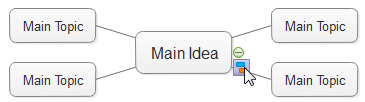
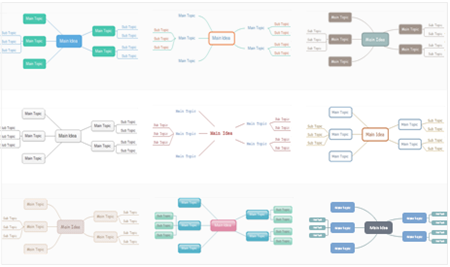
Exportation de la Mind Map vers PPT
La carte mentale terminée peut être exportée au format PPT instantanément en un seul clic.
Edraw est compatible avec MS PowerPoint, ce qui signifie que les fichiers EDDX peuvent être convertis en fichiers PowerPoint de manière transparente. De cette façon, vous pouvez présenter des mind map visuellement agréables dans PPT sans aucun obstacle.
Il suffit d'aller dans l'onglet Fichier, de cliquer sur le bouton Exporter et envoyer et de choisir PowerPoint pour enregistrer votre fichier au format PPTX.

Il prend en charge les versions 2007, 2010 et 2013 de PowerPoint.
Personnaliser une Mind Map dans PowerPoint
La carte mentale exportée restera une fonction vectorielle dans MS PowerPoint. Vous pouvez toujours modifier le texte, recolorer la forme et appliquer un style rapide dans MS PowerPoint.
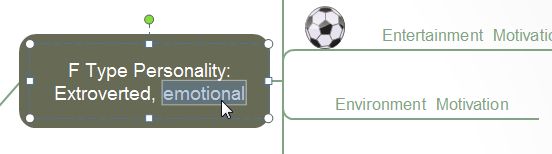
Découvrez pourquoi Edraw est un excellent programme pour créer des cartes heuristiques. Essayez GRATUITEMENT le logiciel Mind Map.